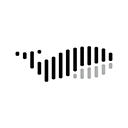1、通过Microsoft账户网页可同步修改云端账户名称;2、控制面板、计算机管理及命令提示符适用于本地账户,仅更改显示名,不影响用户文件夹路径。

如果您希望在 Windows 11 系统中更改用户账户的显示名称,根据您使用的是 Microsoft 账户还是本地账户,操作方法有所不同。部分方法仅更改显示名称,不影响系统文件夹路径。
本文运行环境:Dell XPS 13,Windows 11 专业版。
一、通过 Microsoft 账户网页修改(适用于云端账户)
此方法适用于使用邮箱或手机号登录的 Microsoft 账户,更改后的新名称会同步到所有关联该账户的设备上。
1、按下 Win + I 组合键打开“设置”应用。
2、点击左侧的“账户”,然后选择右侧的“您的信息”。
3、点击“管理我的 Microsoft 账户”,浏览器将自动跳转至 Microsoft 账户登录页面。
4、登录成功后,进入“你的信息”部分,找到并点击“编辑个人资料”选项。
5、在“名字”和“姓氏”字段中输入您想要的新用户名。
6、点击“保存”按钮以提交更改。
7、返回电脑,重新登录系统,确保新名称已同步生效。
二、通过控制面板修改本地账户名称
此方法适用于未连接网络、使用本地用户名和密码登录的用户,仅更改系统内的显示名称,不会影响 C:\Users 下的用户文件夹路径。
1、点击任务栏上的搜索图标,输入“控制面板”并打开它。
2、在控制面板中,点击“用户账户”类别。
3、再次点击“用户账户”以进入账户设置界面。
4、选择“更改账户名称”选项。
5、在弹出的文本框中输入新的账户名称。
6、点击“更改名称”按钮完成操作。
7、重启计算机使更改生效。
三、通过计算机管理工具修改用户全名
此方法允许高级用户直接修改用户属性中的“全名”字段,适用于 Windows 11 专业版及企业版,同样不更改用户文件夹路径。
1、右键点击桌面上的“此电脑”图标,选择“管理”以打开计算机管理窗口。
2、在左侧导航栏中,展开“本地用户和组”,然后点击“用户”。
3、在右侧列表中找到您当前登录的账户,双击打开其属性。
4、在“全名”文本框中输入您希望显示的新用户名。
5、点击“应用”按钮,然后点击“确定”。
6、重启电脑以使更改生效。
四、使用命令提示符修改账户名称
对于熟悉命令行的用户,可以通过执行 net user 命令来快速修改本地账户的全名,需要管理员权限。
1、按 Win + R 打开“运行”对话框,输入 cmd 并回车。
2、在命令提示符窗口中,输入以下命令并回车执行:
net user 用户名 /fullname:"新全名"
3、将“用户名”替换为您的实际账户登录名,将“新全名”替换为您想设置的名称,例如:
net user John /fullname:"John Smith"
4、命令执行成功后,重启电脑使更改生效。